Зміст
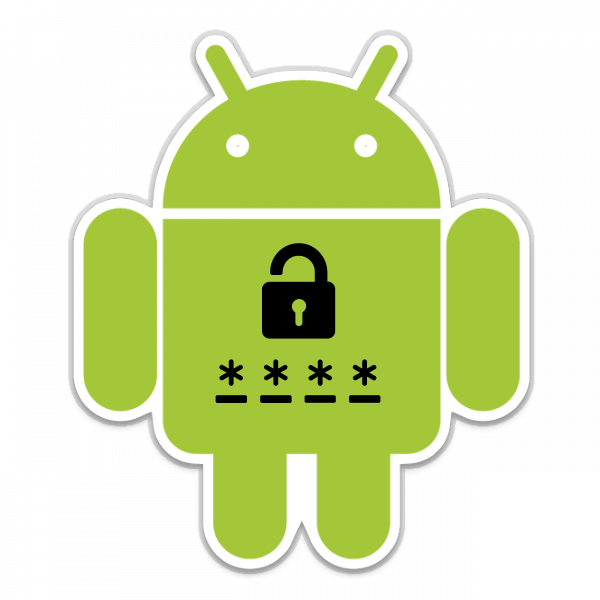
Безпека операційної системи Android не ідеальна. Зараз хоч і є можливість встановити різні пін-коди, але вони повністю блокують пристрій. Іноді необхідно вберегти окрему папку від сторонніх. Зробити це за допомогою стандартних функцій неможливо, тому доводиться вдаватися до установки додаткового софта.
Встановлення пароля на папку в Android
Існує безліч різних додатків і утиліт, які покликані поліпшити захист вашого пристрою за допомогою установки паролів. Ми розглянемо кілька найкращих і надійних варіантів. Дотримуючись наших інструкцій, ви з легкістю зможете поставити захист на каталог з важливими даними в будь-який з нижчеперелічених програм.
Спосіб 1: AppLock
Відоме багатьом по AppLock дозволяє не тільки заблокувати певні додатки, але і поставити захист на папки з фото, відео або обмежити доступ до провідника. Робиться це всього за кілька простих кроків:
Завантажити AppLock з Play Market
- Завантажте додаток на свій пристрій.
- Спочатку потрібно встановити один загальний пін-код, в майбутньому він буде застосовуватися до папок і додатків.
- Перемістіть папки з фотографіями та відео в AppLock, щоб встановити на них захист.
- Якщо потрібно, поставте блокування на провідник &8212; так сторонній не зможе перейти до сховища файлів.
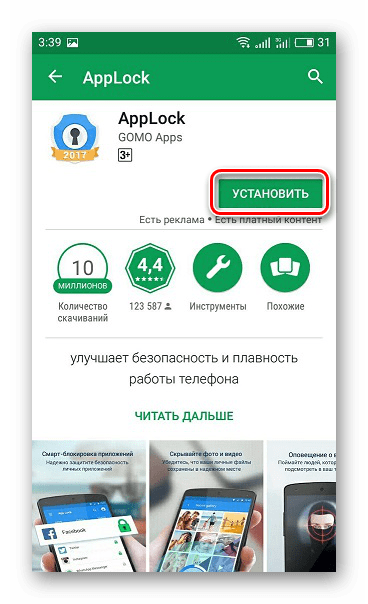
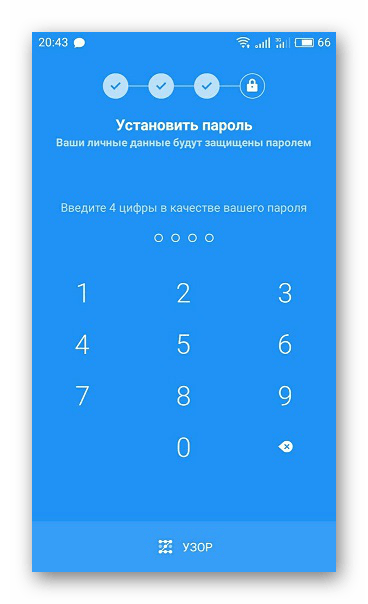
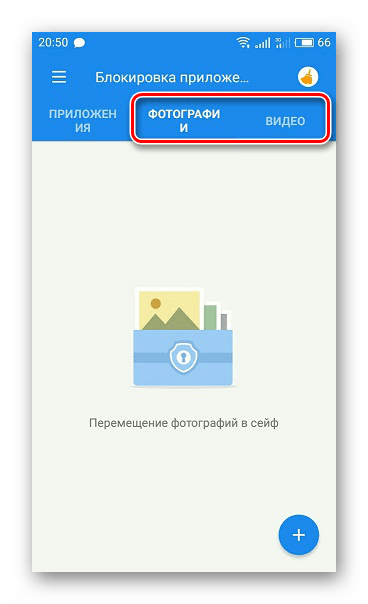
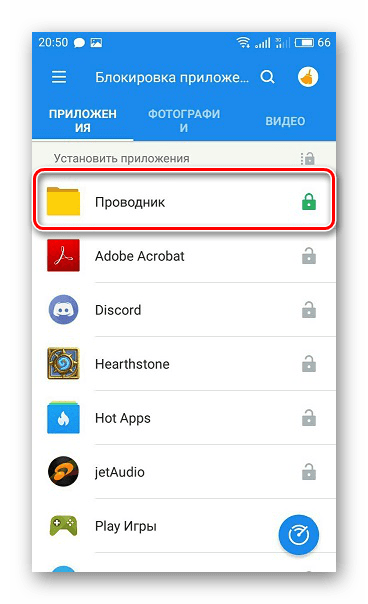
Спосіб 2: file and Folder Secure
Якщо необхідно швидко і надійно захистити Вибрані папки за допомогою установки пароля, рекомендуємо скористатися File and Folder Secure. Працювати з даною програмою дуже просто, а настройка виконується декількома діями:
Завантажити File and Folder Secure з Play Market
- Встановіть програму на смартфон або планшет.
- Встановіть новий пін-код, який і буде застосовуватися до каталогів.
- Потрібно вказати електронну пошту, вона стане в нагоді в разі втрати пароля.
- Виберіть необхідні папки для блокування натисканням на замок.
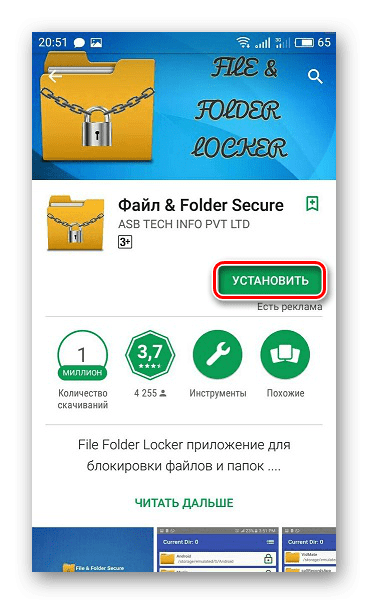
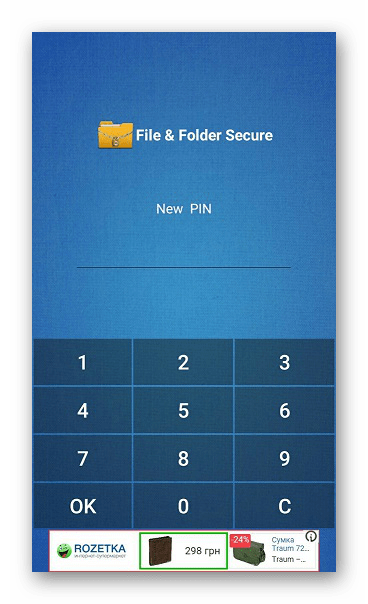
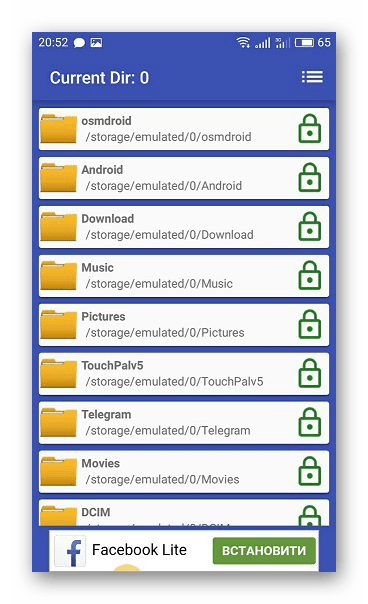
Спосіб 3: ES Провідник
ES Провідник є безкоштовним додатком, що виконує функції розширеного провідника, менеджера додатків і диспетчера завдань. З його допомогою також можна встановити блокування на певні директорії. Робиться це наступним чином:
- Завантажте додаток.
- Перейдіть до домашньої папки та виберіть»створити" , після чого створіть порожню папку.
- Далі вам залишається перенести в неї важливі файли і натиснути на " шифрувати» .
- Введіть пароль, а також можете вибрати відправку пароля на електронну пошту.
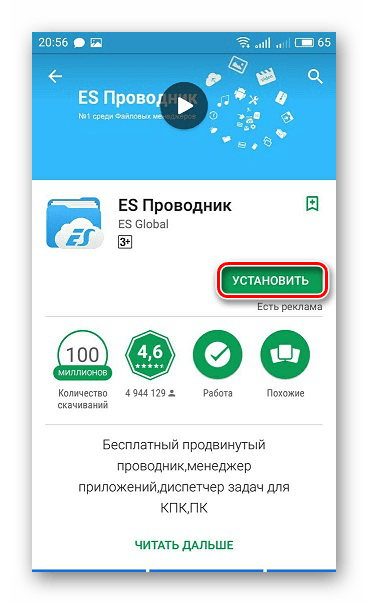
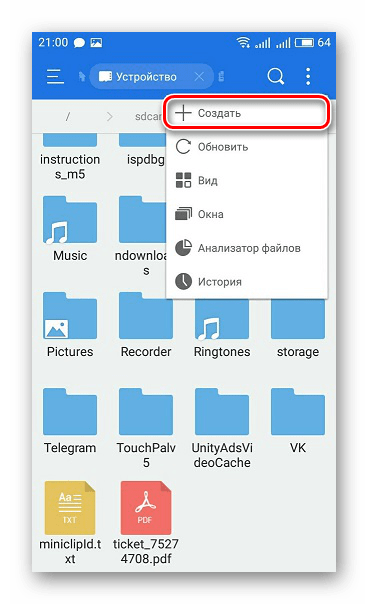
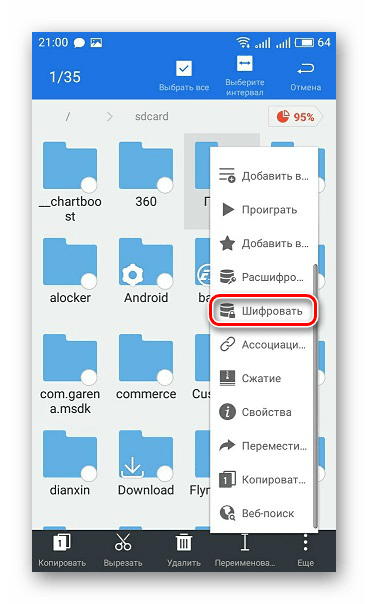
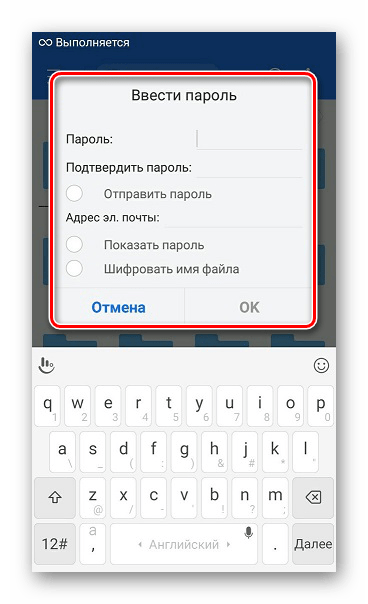
При установці захисту зверніть увагу, що ES Провідник дозволяє шифрувати тільки каталоги, всередині яких є файли, тому спочатку їх потрібно туди перенести або ж вже ставити пароль на заповнену папку.
Читайте також: як поставити пароль на додаток в андроїд
У цю інструкцію можна було б включити ще ряд програм, але всі вони ідентичні і працюють за одним і тим же принципом. Ми постаралися відібрати ряд самих хороших і надійних додатків для установки захисту на файли в операційній системі Android.




